前回まではゆっくりボイスを一括で挿入できる台本について解説しました。
台本の作成方法はCSV、TXT、TSVで作成できて自身の作りやすい方法で作ればいいと思います。
で、今回は台本の解説を終了してデフォルトの設定について解説していきます。
デフォルトの設定とは動画や画像、ゆっくりボイス、図形アイテムなど様々なアイテムを挿入した時に表示されるデフォルト状態を変更する方法です。
これをしておくとデフォルトでは「X:0」「Y:0」となっている動画を「X:100」「Y:100」といった感じに初期表示位置を変更することができます。
それでは解説していきます。
デフォルトの設定
デフォルトの設定方法って何?
デフォルトの設定はキャラクターの設定と似ていますが、キャラクター設定の簡易版と覚えておくと少しわかりやすいかもしれません。
動画や画像などは挿入したデフォルトの内容をどこかで設定できる訳ではないのでよく使うものを設定しておくと時間短縮にも繋がります。
1.デフォルトの設定方法
1-1.デフォルト内容を変更したいアイテムを挿入します。
(今回は「さる」の画像の初期位置と拡大率を変更していきます)

1-2.変更したい値に「X, Y, 拡大率」を変更します
(X:-700px、Y:200px、拡大率:70%にしました)

1-3.「1-2.」のX,Y,拡大率の状態で「デフォルトに設定」をクリックします。

1-4.「デフォルトに設定」をクリックするとメッセージダイアログが表示されるので「OK」をクリックします。
(ざっくり言うと「アイテムを挿入した時にこの値で挿入されるようになります。いいですか?」といった内容です。)

1-5.これでアイテムのデフォルトの設定は完了したので、新しいアイテムを挿入して初期値が変更されているか確認してください。
(動画は動画、画像は画像、音楽は音楽、図形は図形、テキストはテキスト、ゆっくりボイスはゆっくりボイス、立ち絵アイテムは立ち絵アイテムといった感じにそれぞれに設定されるのでそれぞれを設定しましょう)

今回はここまで。
次回はゆっくりボイスのデフォルトの設定について解説していきます。
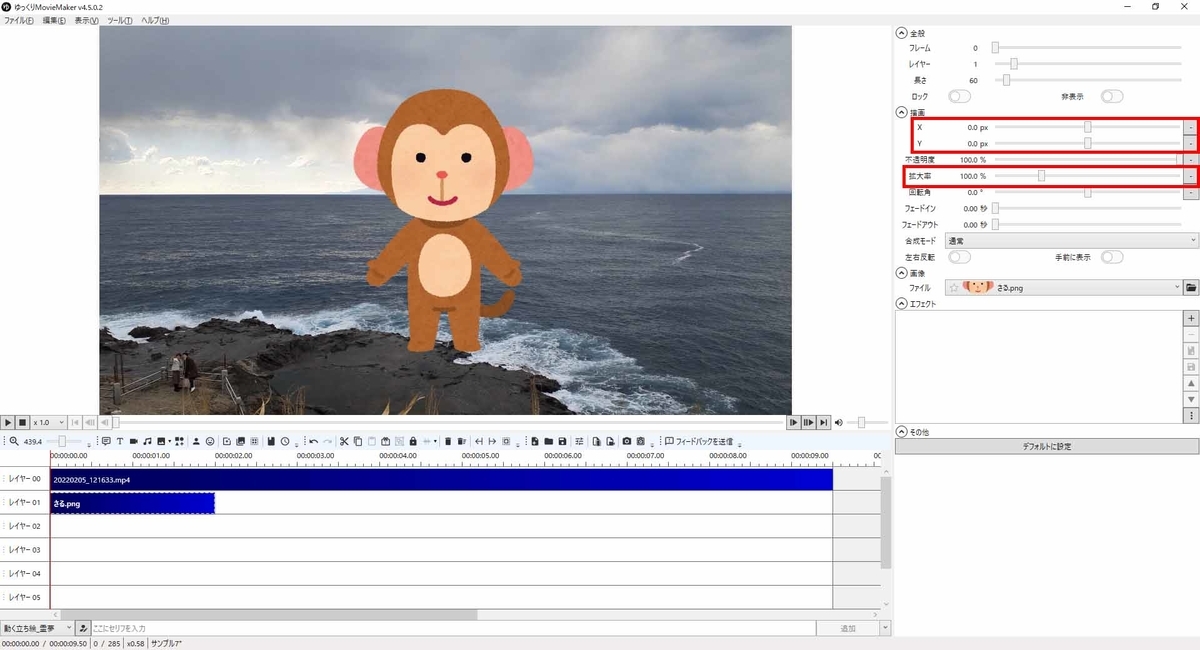
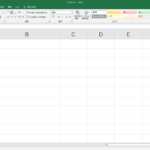

コメント